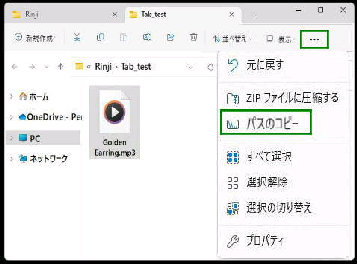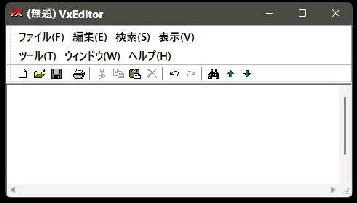ファイルのフルパス (完全なパス) を
コピーして、アプリに 「貼り付け」 をする
ことができます。
● ファイルのフルパス (完全なパス) をコピーする
《 Windows 11 バージョン22H2 画面 》
エクスプローラーでフルパスを取得する
ファイルを表示して 「選択した状態」 に
します。
アプリのメニューで 「貼り付け」 をすると、
フルパスのコピーが貼り付けされます。
マウス操作で 「貼り付け」 がメニューに
無いときは、ショートカット
[Ctrl] キー + [V] キー
で貼り付けすることができます。
「パスのコピー」 はファイルの右クリック
メニューからも選択できます。
ファイルを選択した状態で右クリックする
とメニューに 「パスのコピー」 があります。
右上 「・・・」 (もっと見る) ボタンを押して
表示されるメニューの、「パスのコピー」 を
選択してください。
"D:\0LHA\Rinji\Tab_test\Golden Earring.mp3"
アプリへの貼り付けは、上記と同様に、
アプリのメニューで 「貼り付け」 をするか
[Ctrl] キー + [V] キー で行います。
クリップボードにこのファイルのフルパス
がコピーされます。